Pengenalan Untuk kebutuhan password pada sebuah admin wordpress cukup penting. Hal ini terkait dengan kemudahan saat login dan keamanan dari wordpress anda. Seperti yang sudah kita tahu, bahwa rutin mengganti password secara berkala dapat menjaga agar orang lain tidak mudah login ke admin wordpress anda. Kendala lupa password wordpress bisa dilakukan dengan beberapa cara antara […]

Cara Order Hosting Tanpa Domain
Pengenalan Dobelhost menyediakan beragam paket shared hosting yang bisa Anda pilih. Ada juga produk reseller hosting dan hosting gratis. Pastikan Anda memilih paket hosting yang sesuai dengan kebutuhan agar tidak salah pilih dalam menentukan hosting. Cara Order Hosting Tanpa Domain 1. Silahkan masuk ke halaman hosting Dobelhost, misal di halaman berikut https://www.dobelhost.com/hosting/ 2. Pilih paket hosting yang hendak digunakan 3. […]
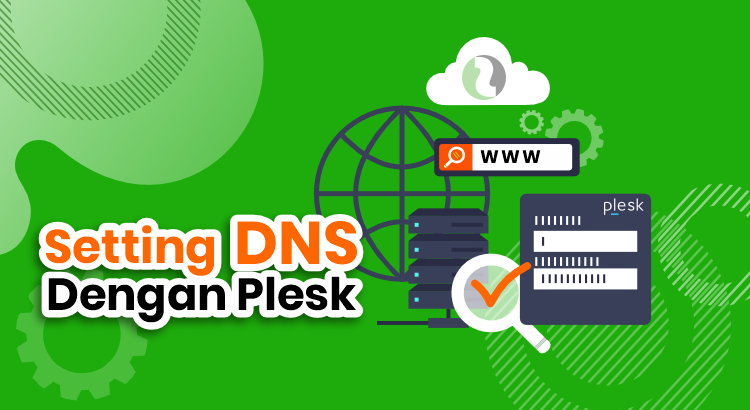
Cara Setting DNS Menggunakan Plesk
Apa Itu DNS ? DNS adalah singkatan dari Domain Name System. Sebuah sistem yang digunakan dalam jaringan komputer dan internet untuk menghubungkan alamat IP (Internet Protocol) dengan nama domain yang lebih mudah diingat oleh manusia. Sebagai contoh, ketika Anda mengetikkan alamat situs web seperti “www.contoh.com” di browser Anda, DNS berperan dalam menghubungkan nama domain ini […]

Cara Install WordPress dengan Mudah di Plesk
Pengertian WordPress WordPress adalah sebuah sistem manajemen konten (content management system atau CMS) yang sangat populer dan digunakan oleh banyak orang di seluruh dunia. WordPress memungkinkan Anda untuk membuat dan mengelola situs web dengan mudah, tanpa perlu pengetahuan pemrograman yang mendalam. Anda dapat menggunakan WordPress untuk membuat berbagai jenis situs web, termasuk blog, situs berita, […]

Cara Mengubah Versi PHP di Plesk
Pengertian PHP PHP adalah bahasa pemrograman yang sering digunakan untuk pengembangan aplikasi web. PHP memiliki beragam fungsi yang memungkinkan pengembang web untuk melakukan berbagai tugas, seperti mengolah data, berinteraksi dengan basis data, menghasilkan halaman web dinamis, dan banyak lagi. Fungsi-fungsi ini, bersama dengan ribuan fungsi dan pustaka lainnya yang tersedia dalam PHP, membuatnya menjadi bahasa […]

